Αυτές οι δυνατότητες ασφαλείας ιστότοπου του Google Chrome σάς επιτρέπουν να διαμορφώσετε το Google Chrome ώστε να επιτρέπεται η πρόσβαση σε υλικό/συσκευές και άλλες λειτουργίες του προγράμματος περιήγησης μόνο στους ιστότοπους που εμπιστεύεστε.
Σε αυτό το άρθρο, θα σας δείξουμε πώς να διαμορφώσετε τα δικαιώματα για τις διάφορες λειτουργίες του προγράμματος περιήγησης για τους ιστότοπους που εμπιστεύεστε στο Google Chrome.
Πίνακας περιεχομένων:
- Προσθήκη του τρέχοντος ιστότοπου ως αξιόπιστου ιστότοπου στο Google Chrome
- Διαχείριση των ρυθμίσεων αξιόπιστου ιστότοπου για ιστότοπους που επισκεφτήκατε πρόσφατα στο Google Chrome
- Διαθέσιμες άδειες αξιόπιστου ιστότοπου Google Chrome
- Επαναφέρετε τα δικαιώματα αξιόπιστου ιστότοπου στο Google Chrome
- Εκκαθαρίστε τα δεδομένα ιστότοπου στο Google Chrome
- Να επιτρέπεται στους αξιόπιστους ιστότοπους να χρησιμοποιούν cookies στο Google Chrome
- συμπέρασμα
- βιβλιογραφικές αναφορές
Προσθήκη του τρέχοντος ιστότοπου ως αξιόπιστου ιστότοπου στο Google Chrome
Ας υποθέσουμε ότι επισκέπτεστε έναν ιστότοπο που εμπιστεύεστε (δηλ. https://linuxhint.com ) με το Google Chrome και θέλετε να διαμορφώσετε τα δικαιώματα για τον ιστότοπο.
Για να διαμορφώσετε τις άδειες ιστότοπου για τον ιστότοπο που επισκέπτεστε (και εμπιστεύεστε) με το Google Chrome, κάντε κλικ στο

> Ρυθμίσεις τοποθεσίας .
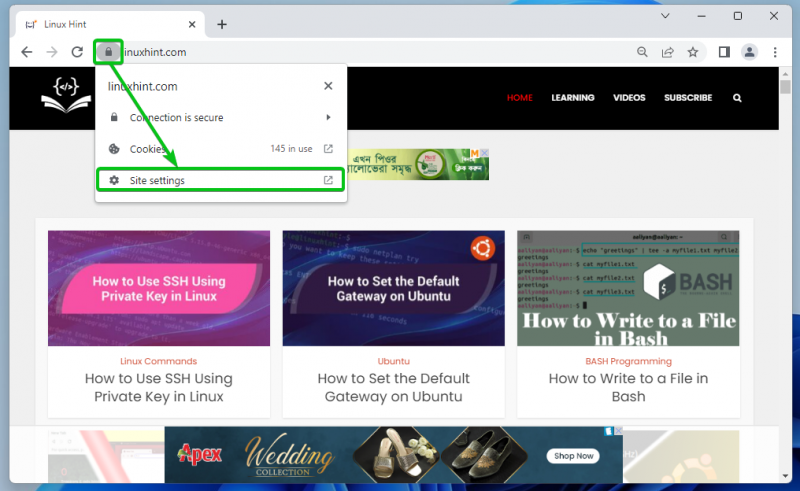
Θα δείτε μια λίστα με δικαιώματα που μπορείτε να διαμορφώσετε για τον αξιόπιστο ιστότοπο στο Άδειες ενότητα όπως επισημαίνεται στο παρακάτω στιγμιότυπο οθόνης.
Εξηγήσαμε όλα τα διαθέσιμα δικαιώματα στο Διαθέσιμες άδειες αξιόπιστου ιστότοπου Google Chrome ενότητα αυτού του άρθρου. Εάν δεν γνωρίζετε τι κάνει καθένα από τα δικαιώματα, φροντίστε να το ελέγξετε.
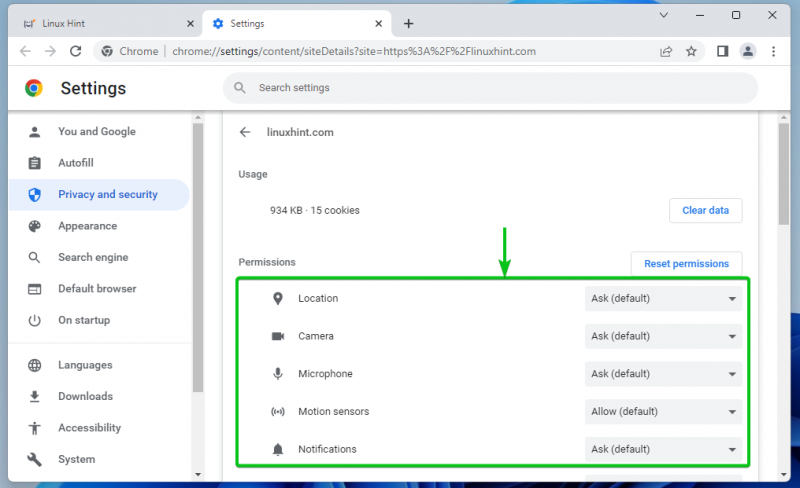
Για να διαμορφώσετε μια συγκεκριμένη άδεια για τον αξιόπιστο ιστότοπο, κάντε κλικ στο αντίστοιχο αναπτυσσόμενο μενού και επιλέξτε μία από τις σχετικές επιλογές. Η επιλογή που έχει οριστεί ως προεπιλογή από το Google Chrome έχει την προεπιλεγμένη λέξη-κλειδί σε παρένθεση – (Προκαθορισμένο) .
Παρακαλώ : Το Google Chrome ρωτά εάν θέλετε να επιτρέψετε ή να αποκλείσετε την πρόσβαση στη λειτουργία υλικού/συσκευής/προγράμματος περιήγησης όταν ο ιστότοπος απαιτεί πρόσβαση σε αυτό.
Επιτρέπω : Το Google Chrome επιτρέπει την πρόσβαση στη λειτουργία υλικού/συσκευής/προγράμματος περιήγησης όταν ο αξιόπιστος ιστότοπος απαιτεί πρόσβαση σε αυτό.
ΟΙΚΟΔΟΜΙΚΟ ΤΕΤΡΑΓΩΝΟ : Το Google Chrome αποκλείει την πρόσβαση στη λειτουργία υλικού/συσκευής/προγράμματος περιήγησης όταν ο ιστότοπος απαιτεί πρόσβαση σε αυτό.
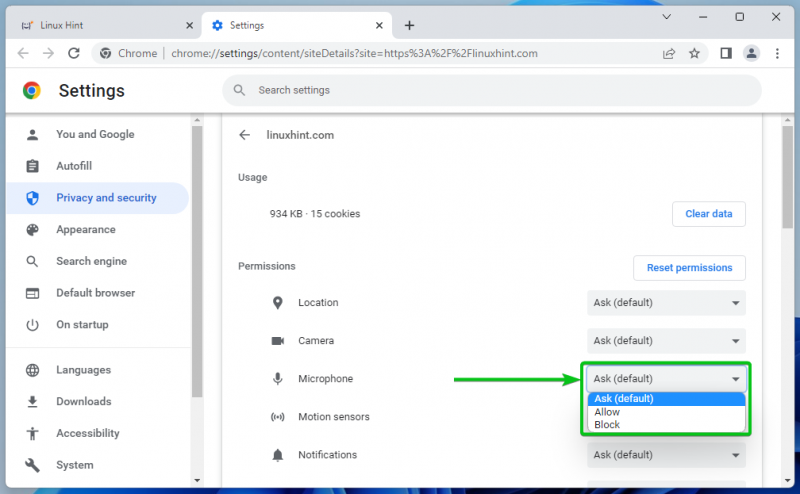
Ήχος η άδεια έχει διαφορετικές επιλογές από τις άλλες.
Αυτόματο : Ανάλογα με την καθολική διαμόρφωση του λειτουργικού συστήματος, το Google Chrome επιτρέπει/αναπαράγει ή σβήνει τον ήχο στον ιστότοπο κατά την αναπαραγωγή του βίντεο/ήχου.
Επιτρέπω : Το Google Chrome επιτρέπει/αναπαράγει τον ήχο στον ιστότοπο κατά την αναπαραγωγή του βίντεο/ήχου.
Βουβός : Το Google Chrome θέτει σε σίγαση τον ήχο στον ιστότοπο κατά την αναπαραγωγή του βίντεο/ήχου.
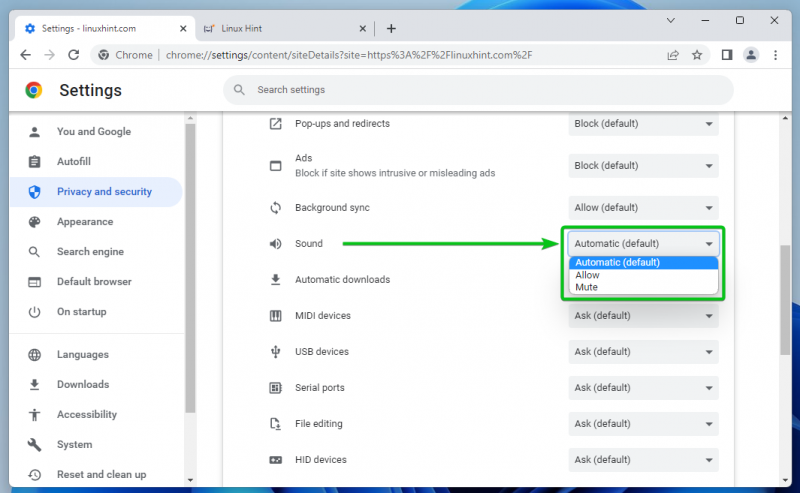
Διαχείριση των ρυθμίσεων αξιόπιστου ιστότοπου για ιστότοπους που επισκεφτήκατε πρόσφατα στο Google Chrome
Μπορείτε επίσης να διαχειριστείτε τα δικαιώματα για τους ιστότοπους που επισκεφτήκατε πρόσφατα με το Google Chrome.
Για να το κάνετε αυτό, κάντε κλικ στο

> Ρυθμίσεις από την επάνω δεξιά γωνία του Google Chrome.
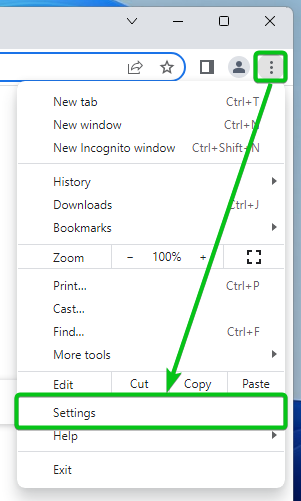
Κάντε κλικ στο Απόρρητο και ασφάλεια > Ρυθμίσεις τοποθεσίας .
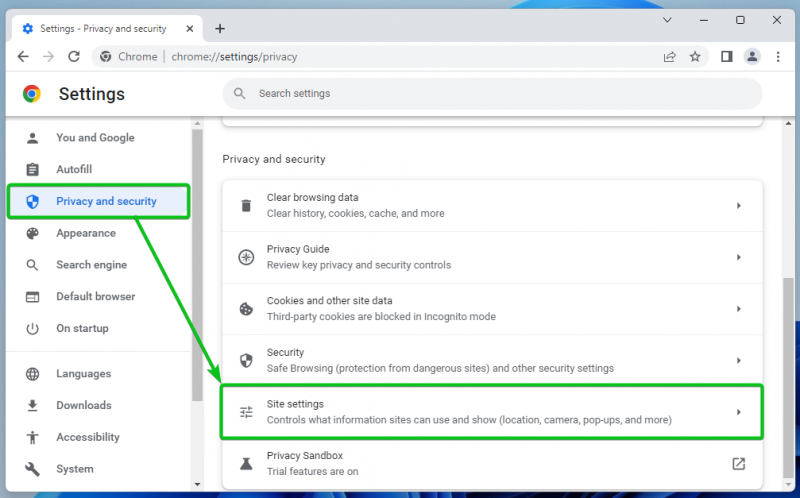
Κάντε κλικ στο Προβολή αδειών και δεδομένων που είναι αποθηκευμένα σε όλους τους ιστότοπους .
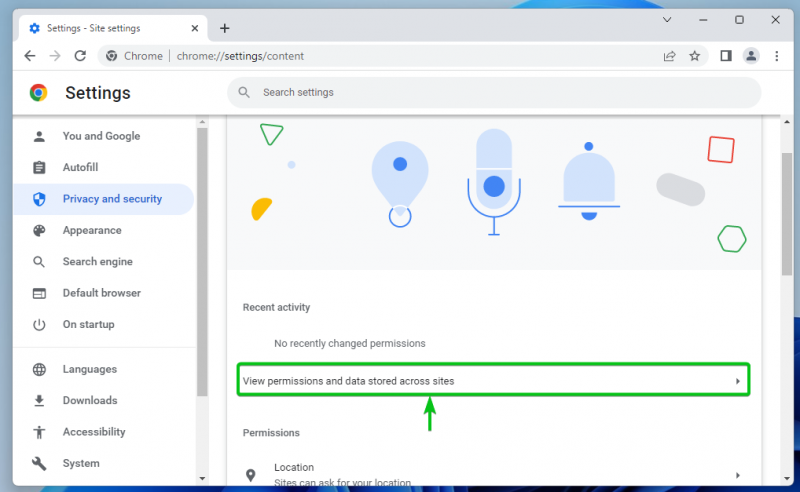
Όλοι οι ιστότοποι που επισκεφτήκατε πρέπει να αναφέρονται [ένας] .
Εάν αντιμετωπίζετε δυσκολίες στην εύρεση των ιστότοπων που εμπιστεύεστε, μπορείτε να χρησιμοποιήσετε τη γραμμή αναζήτησης για να τους βρείτε εύκολα [2] .
Μόλις βρείτε τον ιστότοπο που εμπιστεύεστε, κάντε κλικ σε αυτόν.
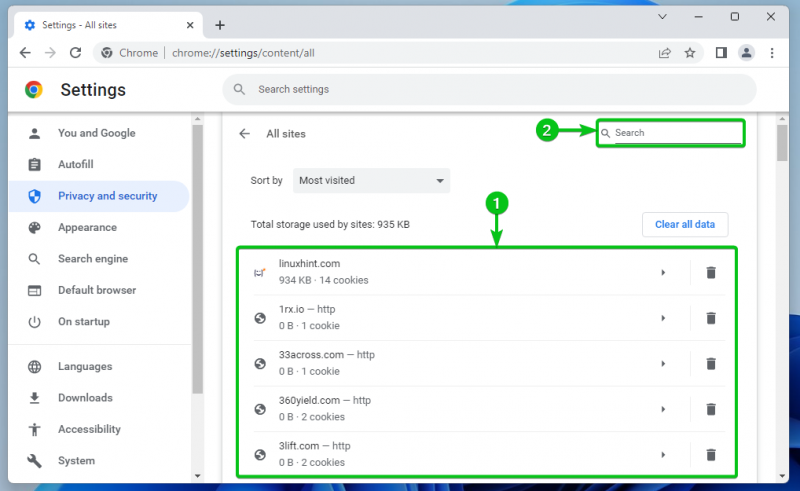
Θα δείτε μια λίστα με δικαιώματα που μπορείτε να διαμορφώσετε για τον αξιόπιστο ιστότοπο στο Άδειες ενότητα όπως επισημαίνεται στο παρακάτω στιγμιότυπο οθόνης.
Εξηγήσαμε όλα τα διαθέσιμα δικαιώματα στο Διαθέσιμες άδειες αξιόπιστου ιστότοπου Google Chrome ενότητα αυτού του άρθρου. Εάν δεν γνωρίζετε τι κάνει καθένα από τα δικαιώματα, φροντίστε να το ελέγξετε.
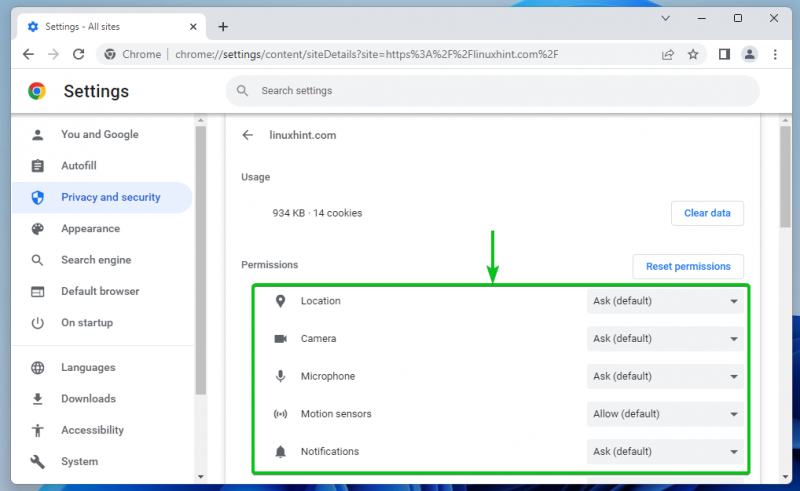
Για να διαμορφώσετε μια συγκεκριμένη άδεια για τον αξιόπιστο ιστότοπο, κάντε κλικ στο αντίστοιχο αναπτυσσόμενο μενού και επιλέξτε μία από τις σχετικές επιλογές. Η επιλογή που έχει οριστεί ως προεπιλογή από το Google Chrome έχει την προεπιλεγμένη λέξη-κλειδί σε παρένθεση – (Προκαθορισμένο) .
Παρακαλώ : Το Google Chrome ρωτά εάν θέλετε να επιτρέψετε ή να αποκλείσετε την πρόσβαση στη λειτουργία υλικού/συσκευής/προγράμματος περιήγησης όταν ο ιστότοπος απαιτεί πρόσβαση σε αυτό.
Επιτρέπω : Το Google Chrome επιτρέπει την πρόσβαση στη λειτουργία υλικού/συσκευής/προγράμματος περιήγησης όταν ο αξιόπιστος ιστότοπος απαιτεί πρόσβαση σε αυτό.
ΟΙΚΟΔΟΜΙΚΟ ΤΕΤΡΑΓΩΝΟ : Το Google Chrome αποκλείει την πρόσβαση στη λειτουργία υλικού/συσκευής/προγράμματος περιήγησης όταν ο ιστότοπος απαιτεί πρόσβαση σε αυτό.
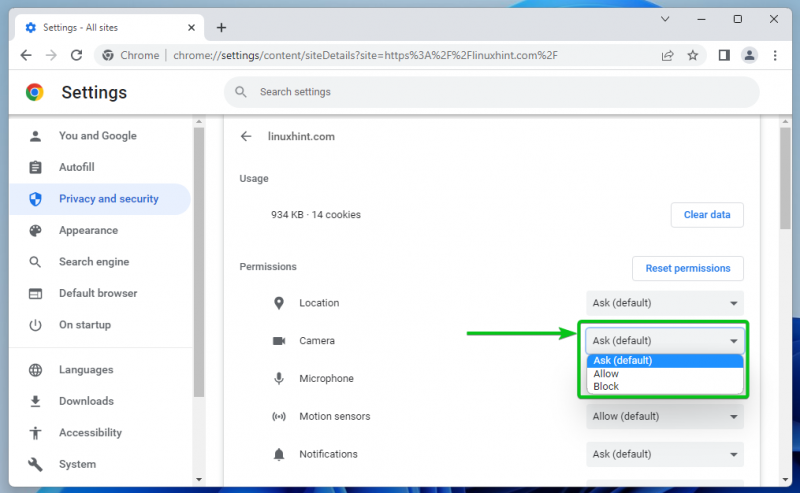
Ήχος η άδεια έχει διαφορετικές επιλογές από τις άλλες:
Αυτόματο : Ανάλογα με την καθολική διαμόρφωση του λειτουργικού συστήματος, το Google Chrome επιτρέπει/αναπαράγει ή σβήνει τον ήχο στον ιστότοπο κατά την αναπαραγωγή του βίντεο/ήχου.
Επιτρέπω : Το Google Chrome επιτρέπει/αναπαράγει τον ήχο στον ιστότοπο κατά την αναπαραγωγή του βίντεο/ήχου.
Βουβός : Το Google Chrome θέτει σε σίγαση τον ήχο στον ιστότοπο κατά την αναπαραγωγή του βίντεο/ήχου.
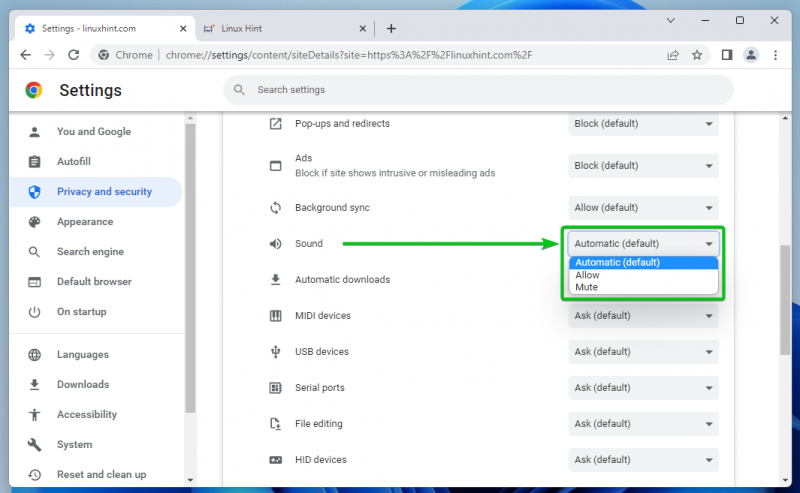
Διαθέσιμες άδειες αξιόπιστου ιστότοπου Google Chrome
Από το Άδειες ενότητα, μπορείτε να διαμορφώσετε τα ακόλουθα δικαιώματα για τον αξιόπιστο ιστότοπο του Google Chrome:
Τοποθεσία : Διαμορφώστε την άδεια πρόσβασης τοποθεσίας για τον ιστότοπο.
ΦΩΤΟΓΡΑΦΙΚΗ ΜΗΧΑΝΗ : Διαμορφώστε το δικαίωμα πρόσβασης κάμερας για τον ιστότοπο.
Μικρόφωνο : Διαμορφώστε την άδεια πρόσβασης μικροφώνου για τον ιστότοπο.
Αισθητήρες κίνησης : Διαμορφώστε την πρόσβαση στις συσκευές αισθητήρα κίνησης του υπολογιστή σας για τον ιστότοπο.
Ειδοποιήσεις : Διαμορφώστε το δικαίωμα ειδοποίησης για τον ιστότοπο ανάλογα με το αν θέλετε ο ιστότοπος να σας στέλνει ειδοποιήσεις.
JavaScript : Να επιτρέπεται ή να αποκλείεται η άδεια εκτέλεσης JavaScript για τον ιστότοπο.
εικόνες : Να επιτρέπεται ή να αποκλείεται η εμφάνιση των εικόνων στον ιστότοπο.
Αναδυόμενα παράθυρα και ανακατευθύνσεις : Επιτρέψτε ή αποκλείστε τα αναδυόμενα παράθυρα και τις ανακατευθύνσεις για τον ιστότοπο.
Διαφημίσεις : Να επιτρέπεται ή να αποκλείεται η εμφάνιση των διαφημίσεων στον ιστότοπο.
Συγχρονισμός φόντου : Να επιτρέπεται ή να αποκλείεται ένας ιστότοπος από την εκτέλεση ορισμένων εργασιών (π.χ. μεταφόρτωση αρχείων, συγχρονισμός μηνυμάτων συνομιλίας) στο παρασκήνιο.
Ήχος : Διαμορφώστε τον ήχο για τη μουσική/βίντεο που αναπαράγεται στον ιστότοπο.
Αυτόματες λήψεις : Διαμορφώστε την αυτόματη λήψη σχετικών αρχείων για τον ιστότοπο για εξοικονόμηση χρόνου.
Συσκευές MIDI : Επιτρέψτε ή αποκλείστε την πρόσβαση του ιστότοπου σε συσκευές MIDI (Ψηφιακή διεπαφή μουσικών οργάνων).
συσκευές USB : Διαμορφώστε την πρόσβαση στον ιστότοπο στις συσκευές USB του υπολογιστή σας.
Σειριακές θύρες : Διαμορφώστε την πρόσβαση του ιστότοπου στις σειριακές θύρες του υπολογιστή σας.
Επεξεργασία αρχείων : Διαμορφώστε την πρόσβαση του ιστότοπου στα αρχεία του υπολογιστή σας και αποθηκεύστε απευθείας τις αλλαγές στο σύστημα αρχείων.
συσκευές HID : Διαμορφώστε την πρόσβαση στον ιστότοπο στις συσκευές HID (Human Interface Devices) του υπολογιστή σας, π.χ. πληκτρολόγιο, ποντίκι, ελεγκτές παιχνιδιών κ.λπ.
Προστατευμένα αναγνωριστικά περιεχομένου : Να επιτρέπεται ή να αποκλείεται η αναπαραγωγή ενός προστατευμένου περιεχομένου στον ιστότοπο.
Πρόχειρο : Διαμορφώστε την πρόσβαση στο πρόχειρο για τον ιστότοπο.
Διαχειριστές πληρωμών : Ορισμένοι ιστότοποι εγκαθιστούν χειριστές πληρωμών για να διευκολύνουν την ολοκλήρωση αγοράς. Μπορείτε να επιτρέψετε ή να αποκλείσετε τους χειριστές πληρωμών για τον ιστότοπο από εδώ.
Ανασφαλές περιεχόμενο : Να επιτρέπεται ή να αποκλείεται ένα μη ασφαλές περιεχόμενο στον ιστότοπο.
Είσοδος τρίτου μέρους : Να επιτρέπεται ή να αποκλείεται μια δυνατότητα σύνδεσης τρίτου μέρους για τον ιστότοπο.
Επαυξημένης πραγματικότητας : Επιτρέψτε ή αποκλείστε την πρόσβαση του ιστότοπου στην κάμερα του υπολογιστή σας για εφαρμογές και παιχνίδια επαυξημένης πραγματικότητας (AR).
Εικονική πραγματικότητα : Να επιτρέπεται ή να αποκλείεται ο ιστότοπος να χρησιμοποιεί τις συσκευές εικονικής πραγματικότητας (VR) και να εισέρχεται στις συνεδρίες εικονικής πραγματικότητας.
Χρήση της συσκευής σας : Επιτρέψτε ή αποκλείστε τον εντοπισμό του ιστότοπου όταν χρησιμοποιείτε τον υπολογιστή σας για να ενημερώσετε την κατάσταση διαθεσιμότητας σε εφαρμογές συνομιλίας ή άμεσων μηνυμάτων.
Διαχείριση παραθύρων : Να επιτρέπεται ή να αποκλείεται τα δικαιώματα του ιστότοπου για αλλαγή μεγέθους, μεγιστοποίηση, ελαχιστοποίηση κ.λπ. των εργασιών διαχείρισης παραθύρου.
Γραμματοσειρές : Επιτρέψτε ή αποκλείστε την πρόσβαση στον ιστότοπο στις γραμματοσειρές που είναι εγκατεστημένες τοπικά στον υπολογιστή σας.
Για περισσότερες πληροφορίες σχετικά με τις διαθέσιμες άδειες ιστότοπου του Google Chrome, ελέγξτε Αλλαγή δικαιωμάτων τοποθεσίας – Υπολογιστής – Βοήθεια Google Chrome .
Επαναφέρετε τα δικαιώματα αξιόπιστου ιστότοπου στο Google Chrome
Για να επαναφέρετε τα δικαιώματα του επιλεγμένου ιστότοπου στις προεπιλογές, κάντε κλικ στο Επαναφορά αδειών .
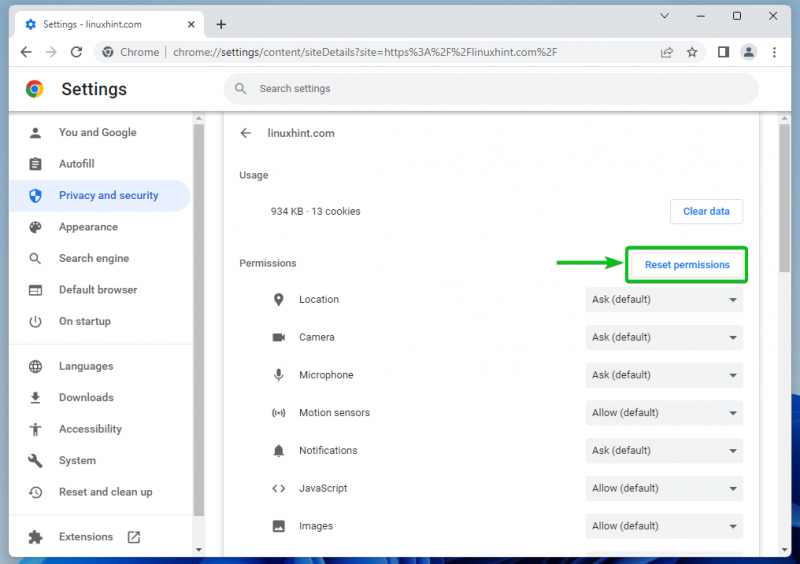
Εκκαθαρίστε τα δεδομένα ιστότοπου στο Google Chrome
Για να διαγράψετε τα δεδομένα cookies του επιλεγμένου ιστότοπου, κάντε κλικ στο Καθαρισμός δεδομένων .
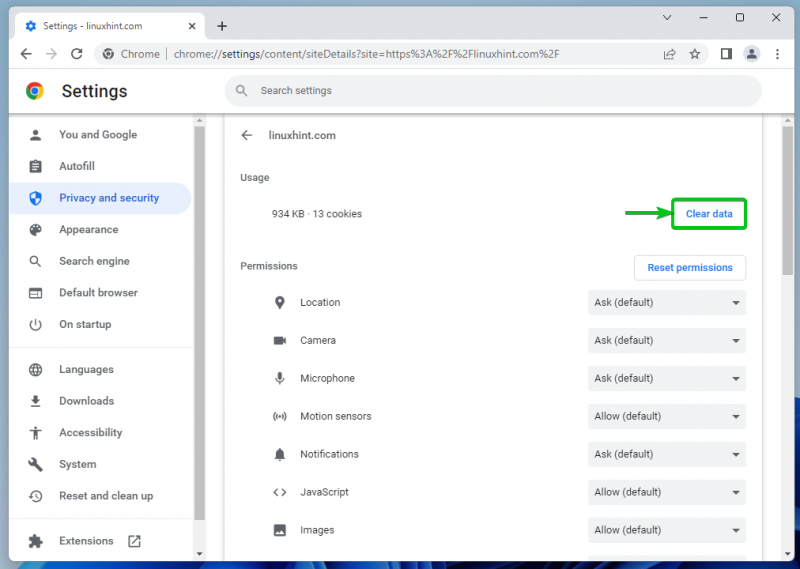
Μπορείτε επίσης να διαγράψετε τα δεδομένα cookies όλων των ιστότοπων που επισκεφτήκατε.
Για να το κάνετε αυτό, μεταβείτε στο

> Ρυθμίσεις > Απόρρητο και ασφάλεια > Ρυθμίσεις τοποθεσίας > Προβολή αδειών και δεδομένων που είναι αποθηκευμένα σε όλους τους ιστότοπους και κάντε κλικ στο Διαγραφή όλων των δεδομένων.
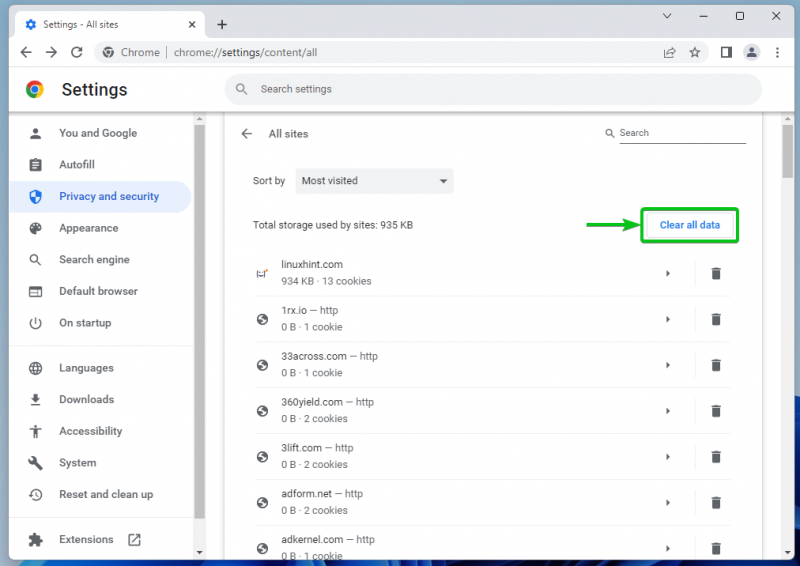
Να επιτρέπεται στους αξιόπιστους ιστότοπους να χρησιμοποιούν cookies στο Google Chrome
Για να επιτρέψετε στους αξιόπιστους ιστότοπους να χρησιμοποιούν cookie στο Google Chrome, μεταβείτε στο

> Ρυθμίσεις > Απόρρητο και ασφάλεια και κάντε κλικ στο Cookies και άλλα δεδομένα ιστότοπου .

Κάντε κύλιση προς τα κάτω και κάντε κλικ στο Προσθήκη από το Ιστότοποι που μπορούν πάντα να χρησιμοποιούν cookies Ενότητα.
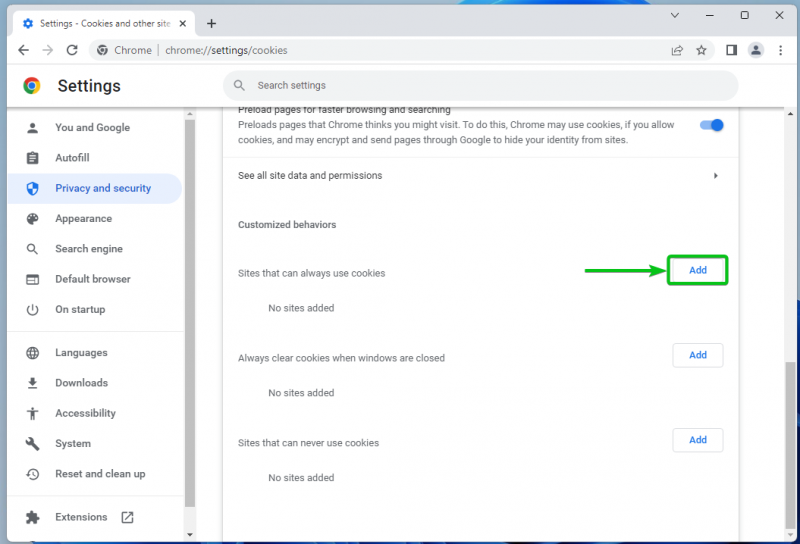
Πληκτρολογήστε το όνομα τομέα του αξιόπιστου ιστότοπου στον οποίο θέλετε να επιτρέψετε τη χρήση των cookies στο Ιστοσελίδα Ενότητα [ένας] .
Εάν θέλετε να επιτρέψετε τα cookies τρίτων και σε αυτόν τον ιστότοπο, επιλέξτε Συμπεριλαμβανομένων των cookie τρίτων σε αυτόν τον ιστότοπο [2] .
Μόλις τελειώσετε, κάντε κλικ στο Προσθήκη [3] .
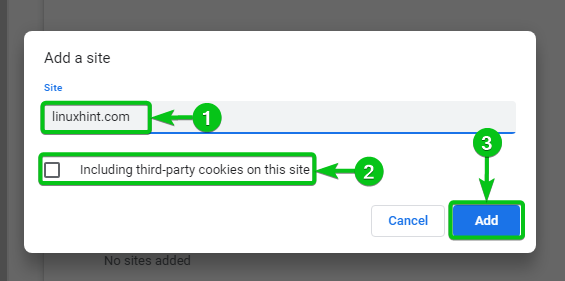
Ο επιθυμητός αξιόπιστος ιστότοπος θα πρέπει να μπορεί να χρησιμοποιεί τα cookies από εδώ και στο εξής.
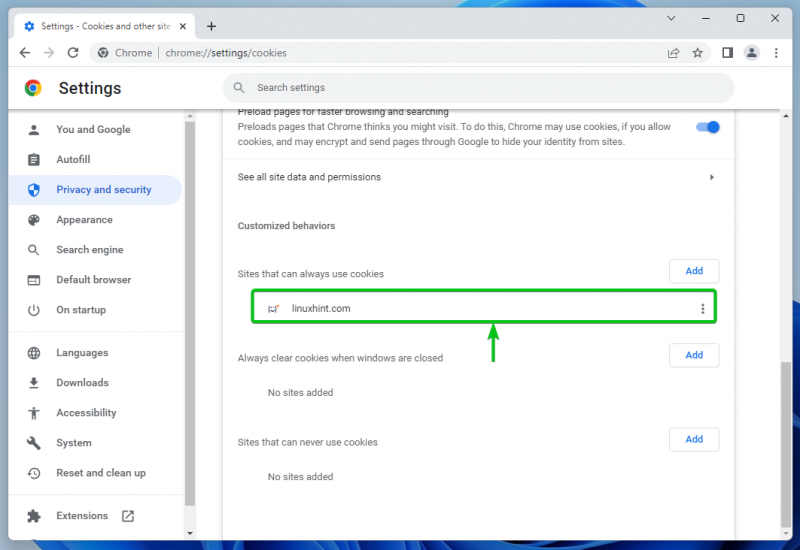
Για να αλλάξετε την άδεια cookie για τον αξιόπιστο ιστότοπο, κάντε κλικ στο

:

Θα βρείτε τις ακόλουθες επιλογές άδειας cookies για τον αξιόπιστο ιστότοπο:
ΟΙΚΟΔΟΜΙΚΟ ΤΕΤΡΑΓΩΝΟ : Μην επιτρέπετε τα cookies για τον ιστότοπο.
Απαλοιφή στην έξοδο : Επιτρέψτε τα cookies για τον ιστότοπο, αλλά αφαιρέστε τα όταν κλείσετε τον ιστότοπο/το πρόγραμμα περιήγησης.
Επεξεργασία : Επεξεργαστείτε τις ρυθμίσεις cookies για τον ιστότοπο.
Αφαιρώ : Καταργήστε τον ιστότοπο από το Ιστότοποι που μπορούν πάντα να χρησιμοποιούν cookies λίστα. Η προεπιλεγμένη άδεια για cookies εφαρμόζεται στη συνέχεια στον ιστότοπο.
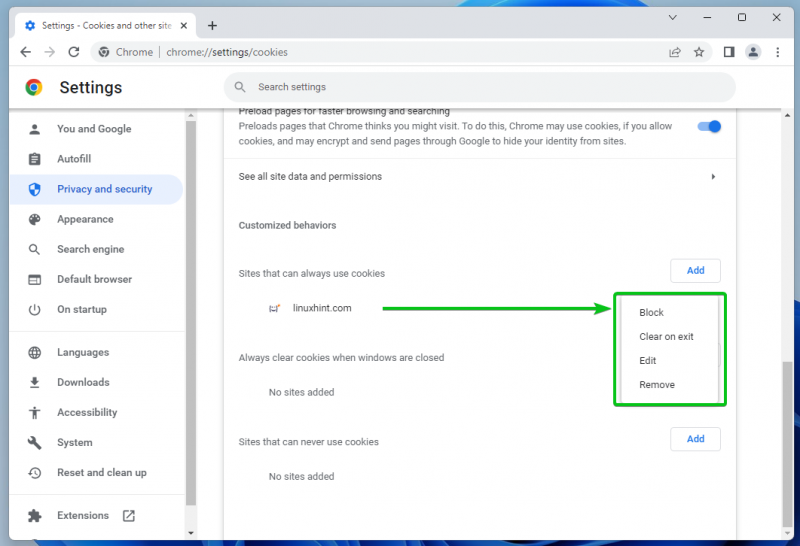
Για να μάθετε περισσότερα σχετικά με τη διαχείριση των cookies στο Google Chrome, διαβάστε το άρθρο στο Πώς να διαχειριστείτε τα cookies στο Google Chrome .
συμπέρασμα
Σε αυτό το άρθρο, σας δείξαμε πώς να διαχειριστείτε/επαναφέρετε τα δικαιώματα ασφαλείας για αξιόπιστους ιστότοπους στο Google Chrome. Σας δείξαμε επίσης πώς να διαγράψετε τα δεδομένα του ιστότοπου (δηλαδή τα cookie) για συγκεκριμένους/όλους ιστότοπους στο Google Chrome. Σας δείξαμε πώς να επιτρέπετε στους αξιόπιστους ιστότοπους να χρησιμοποιούν cookies και στο Google Chrome.